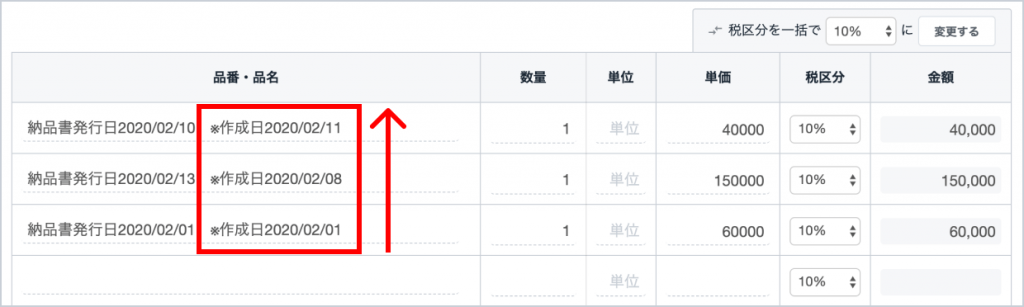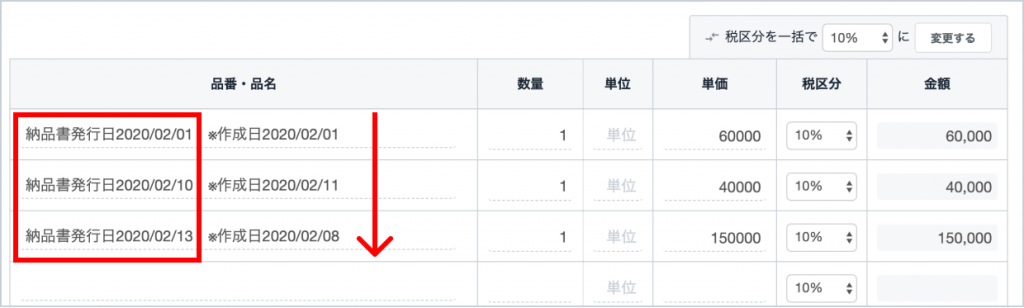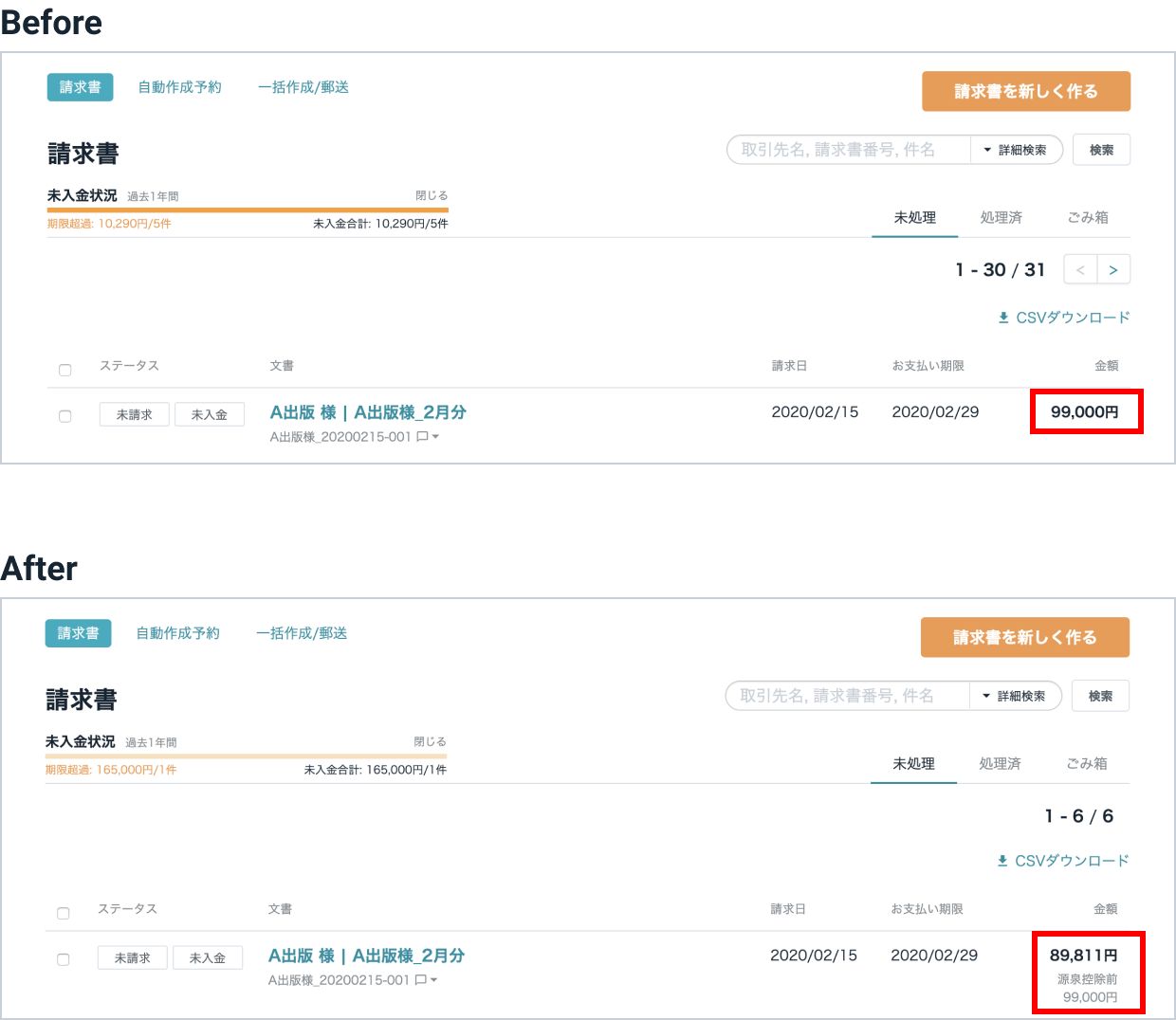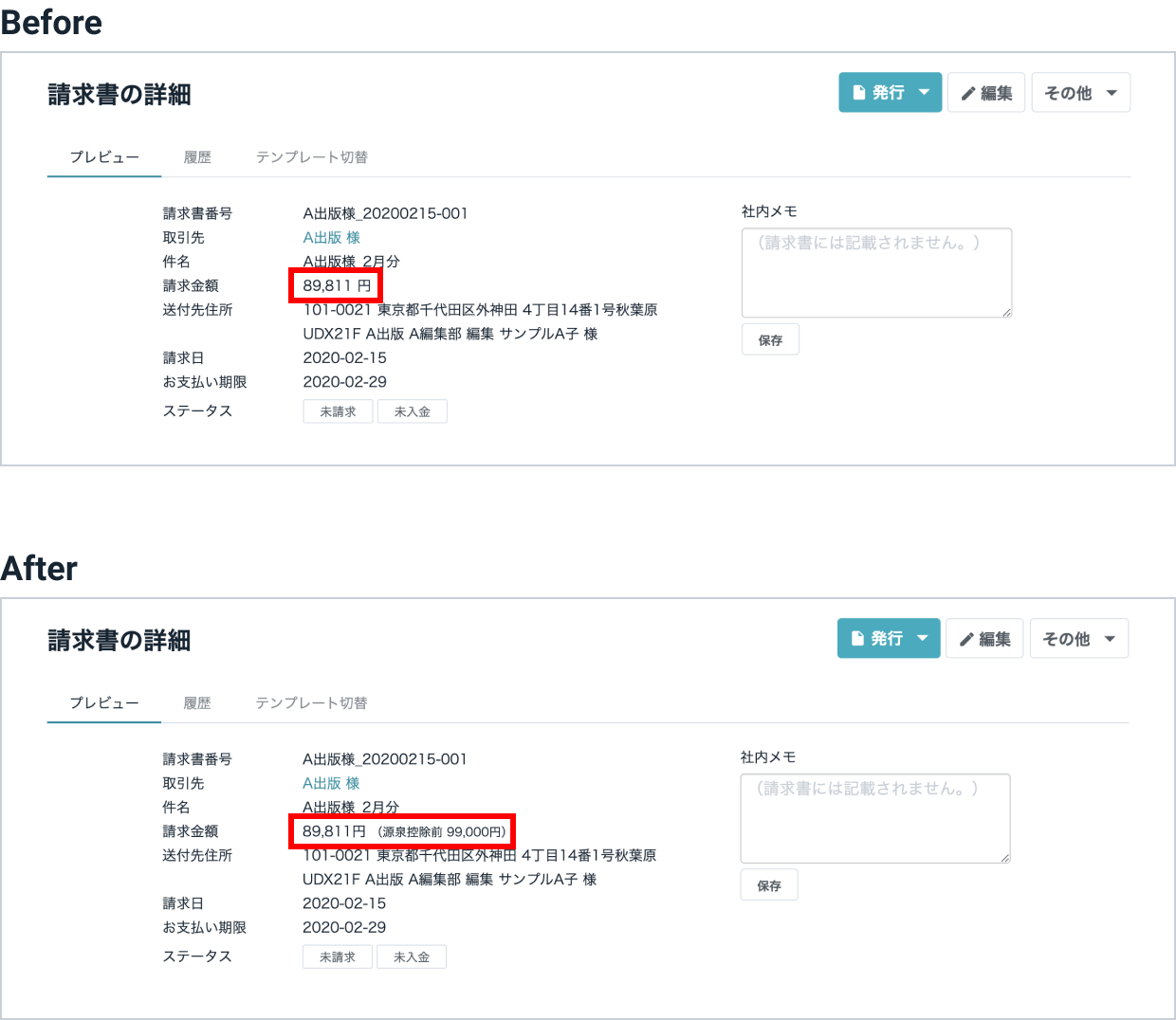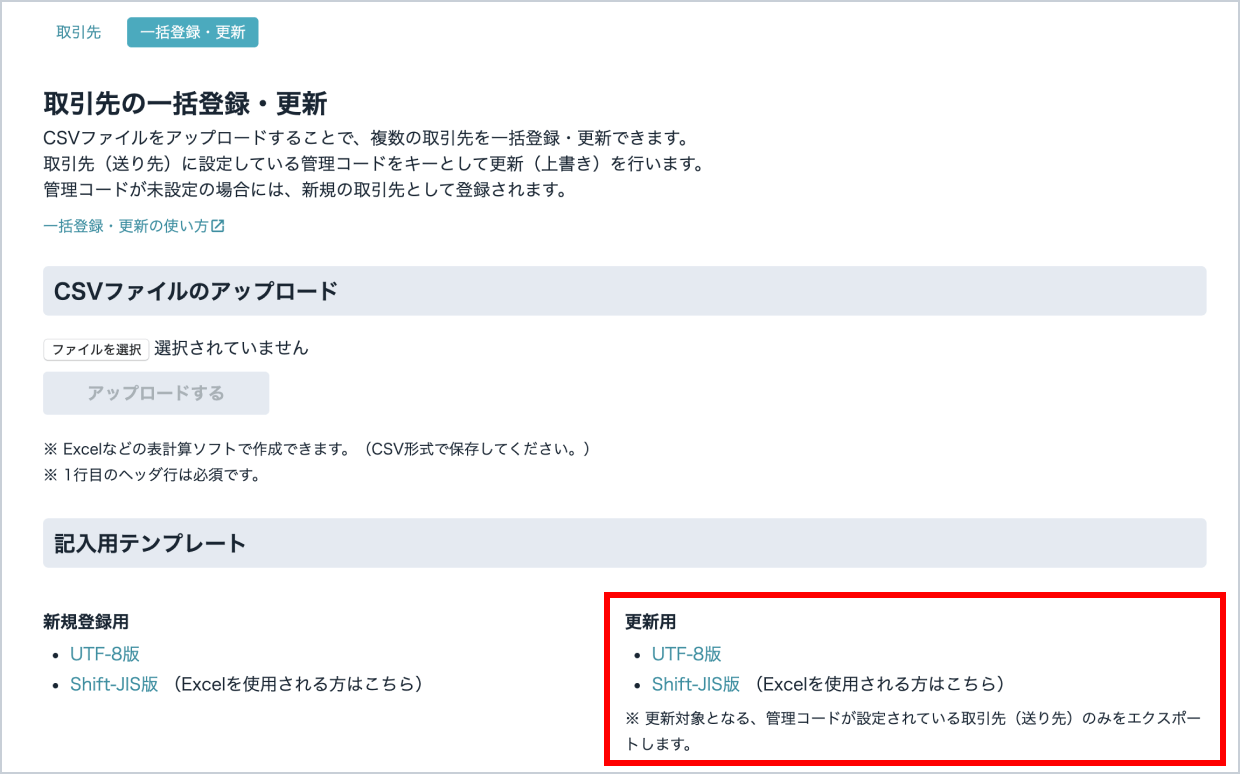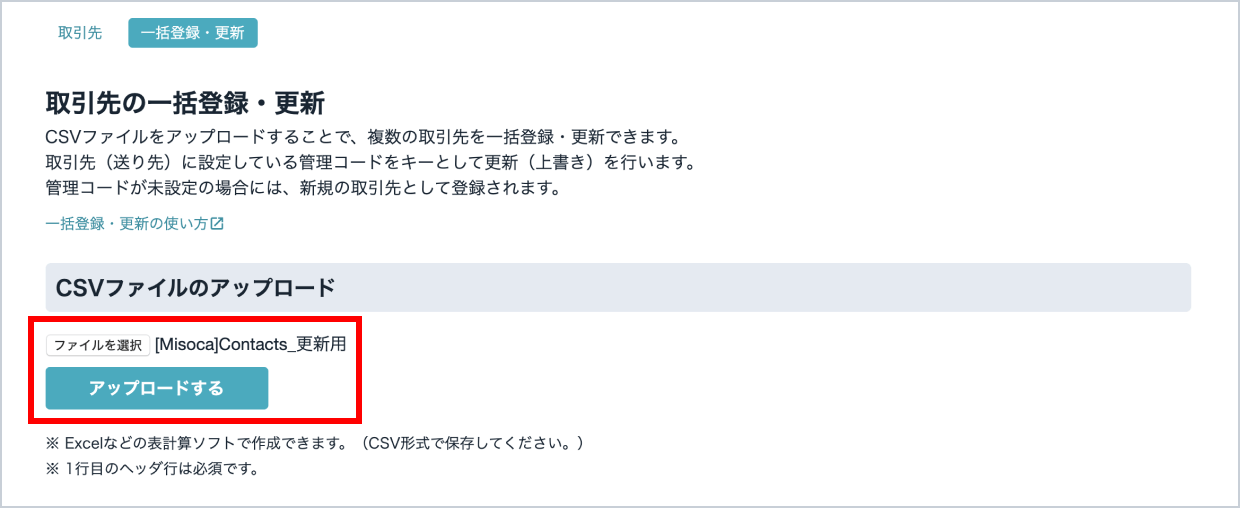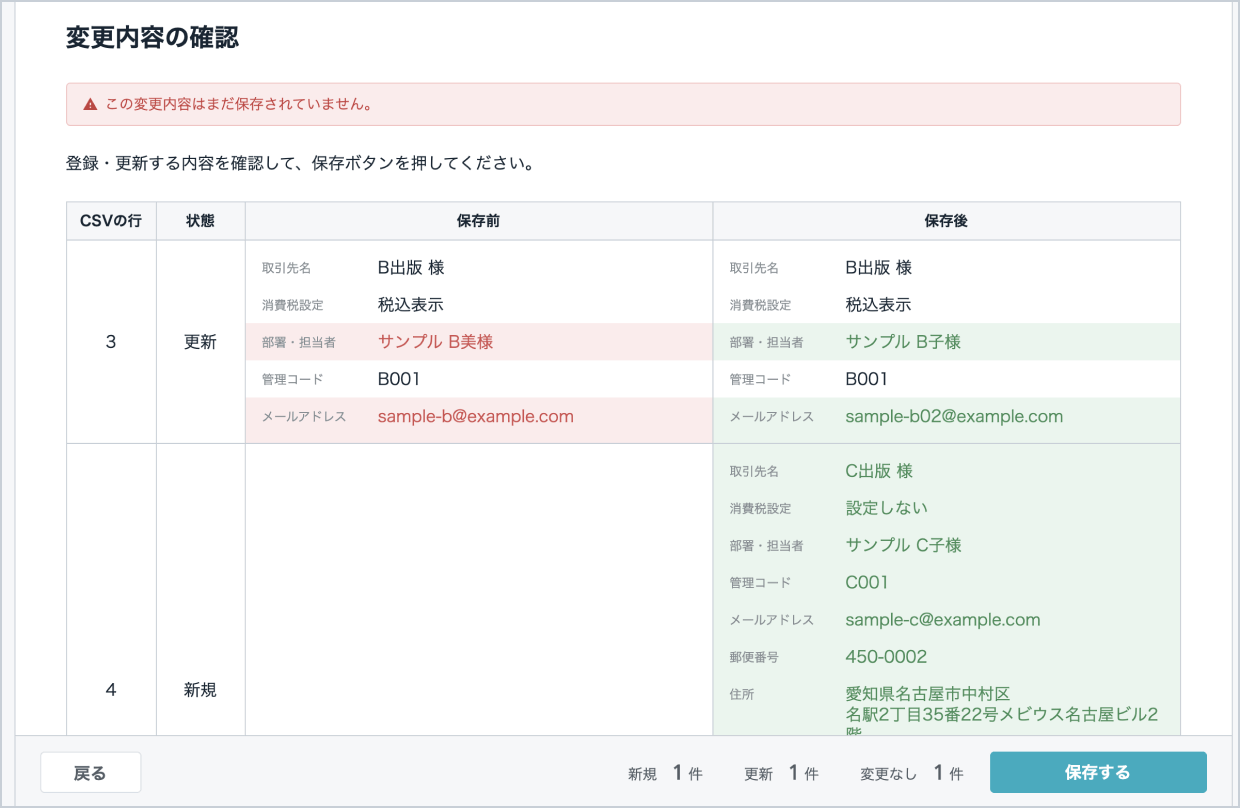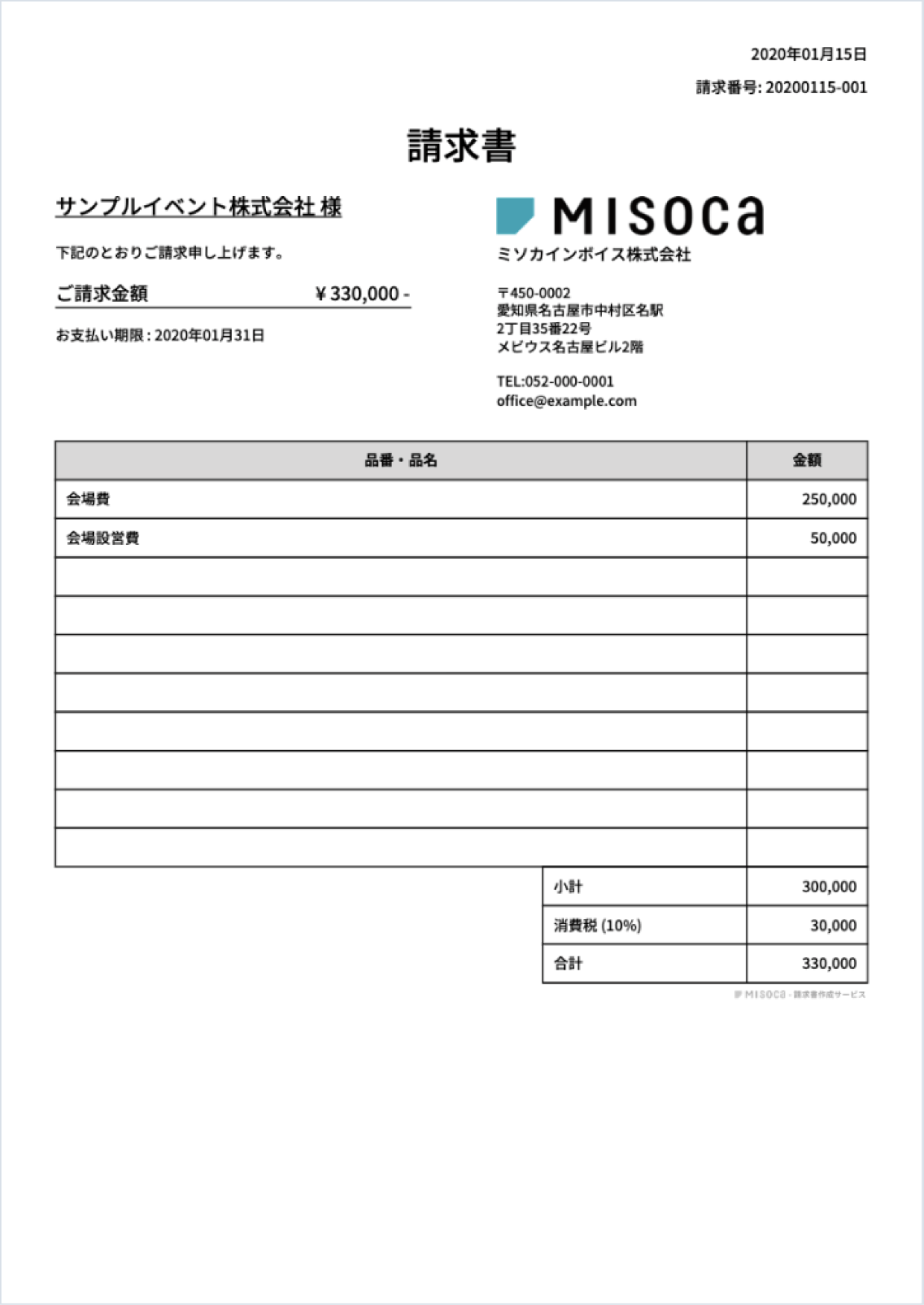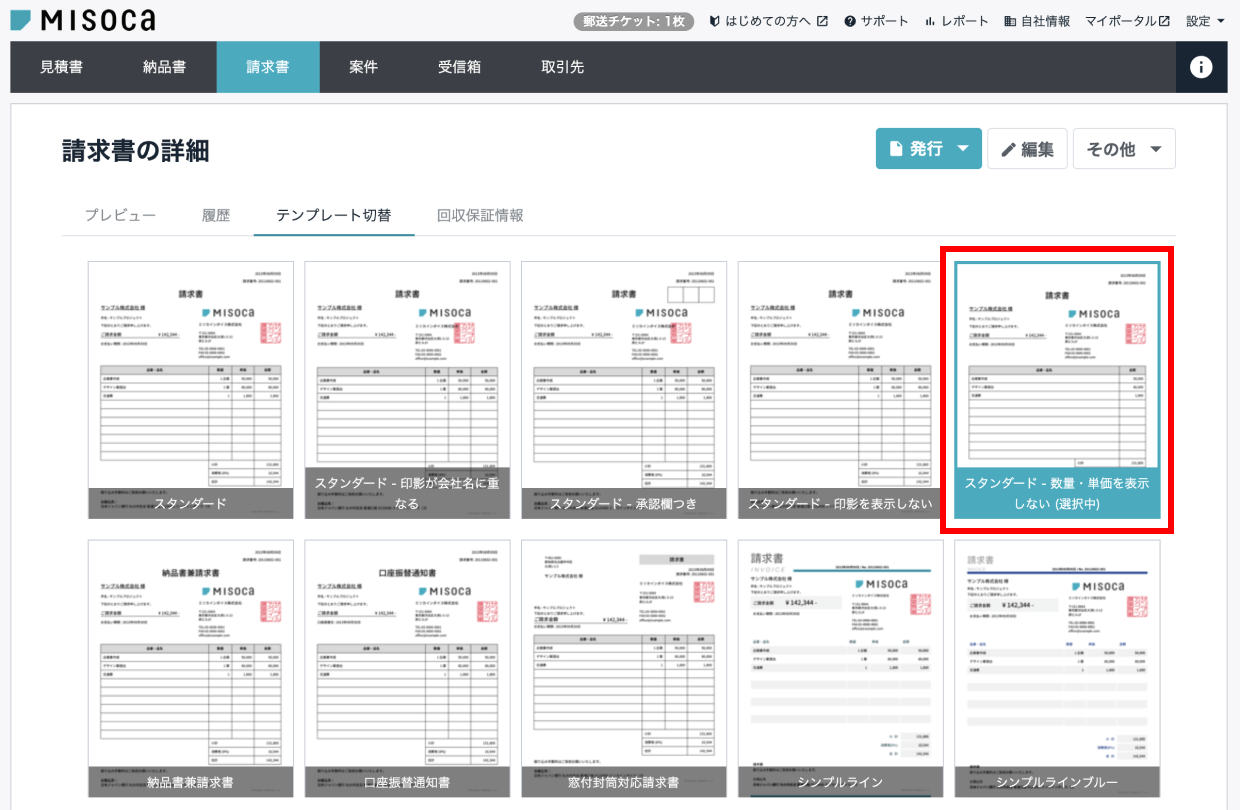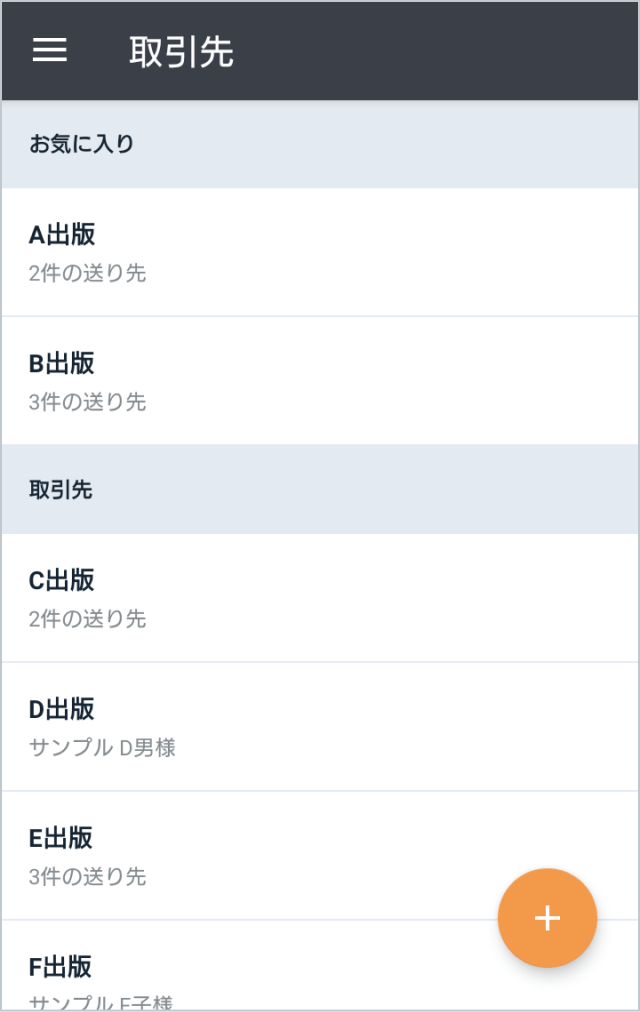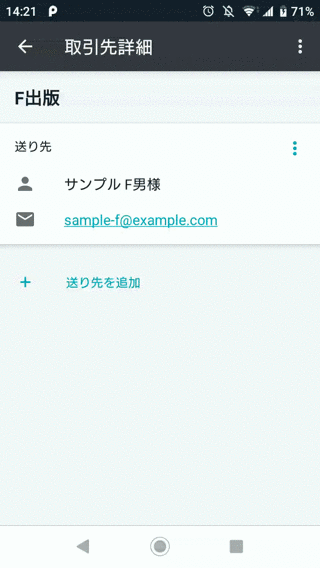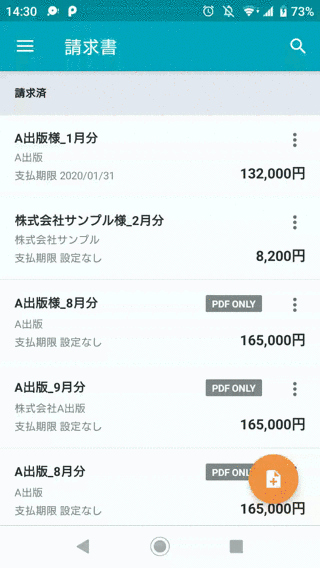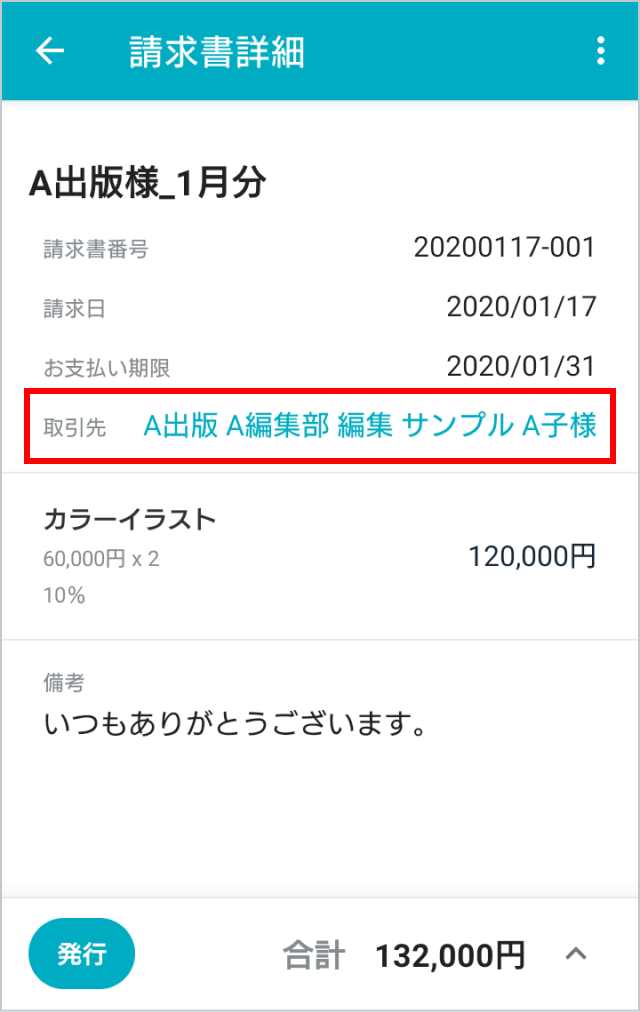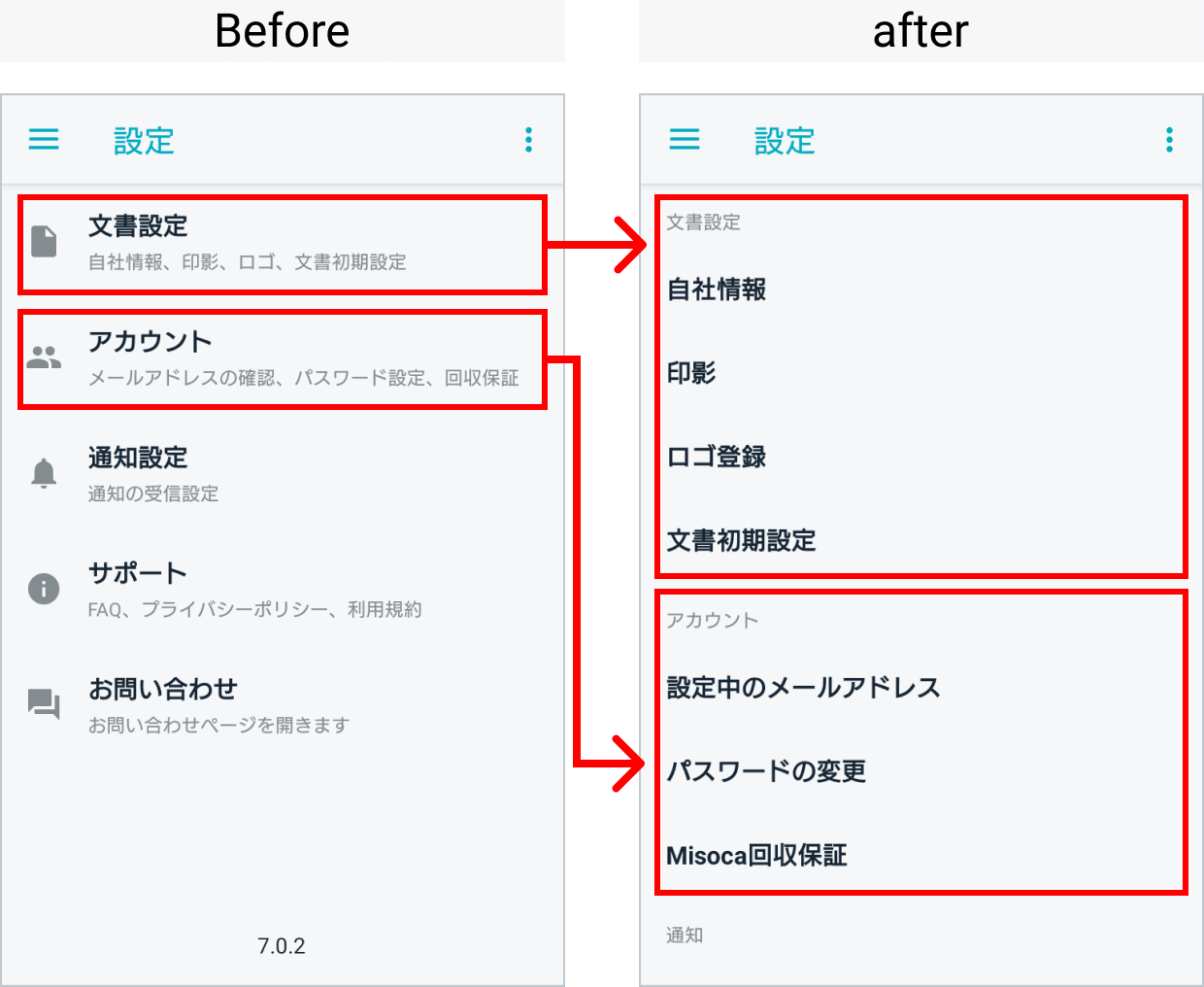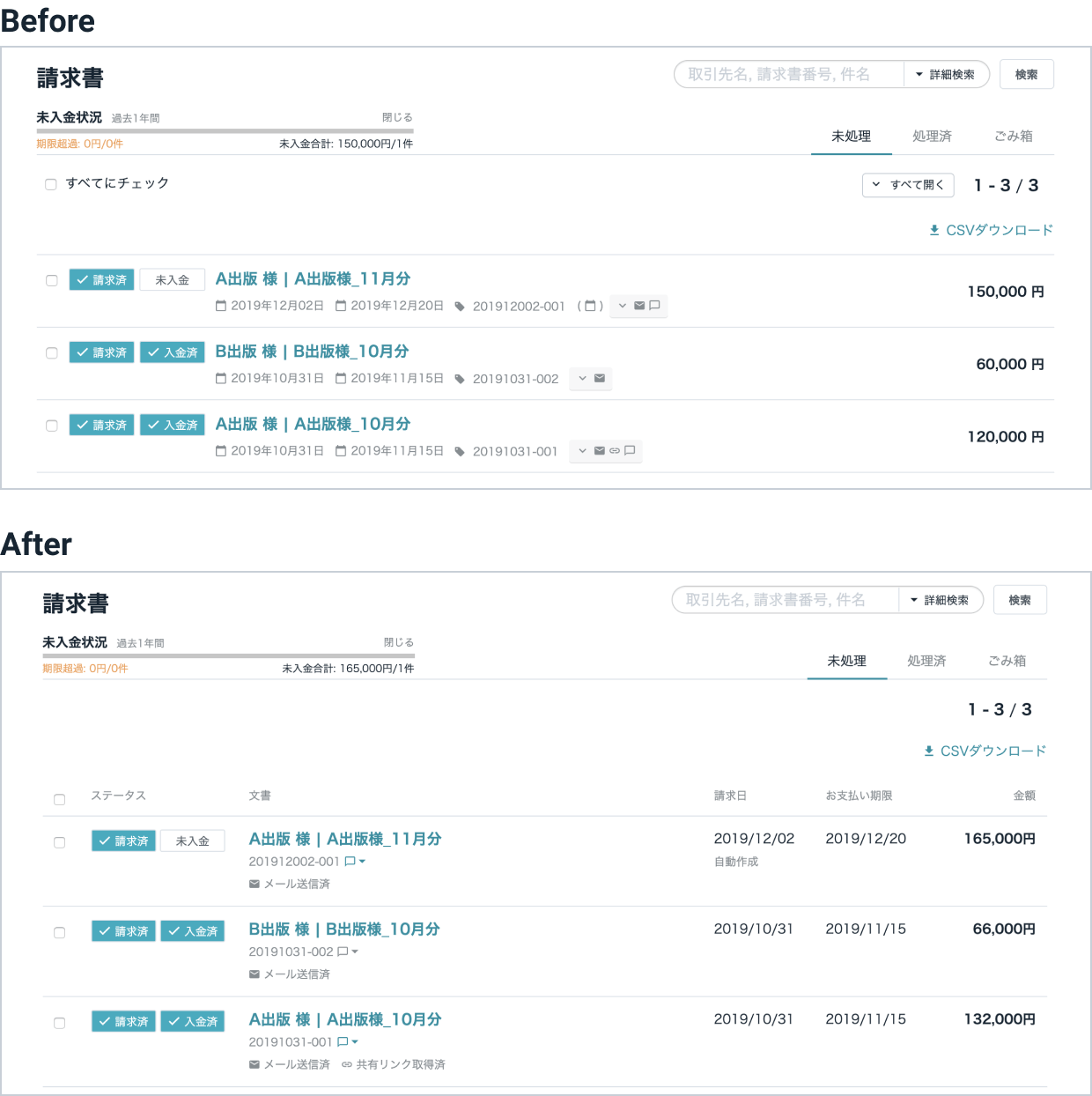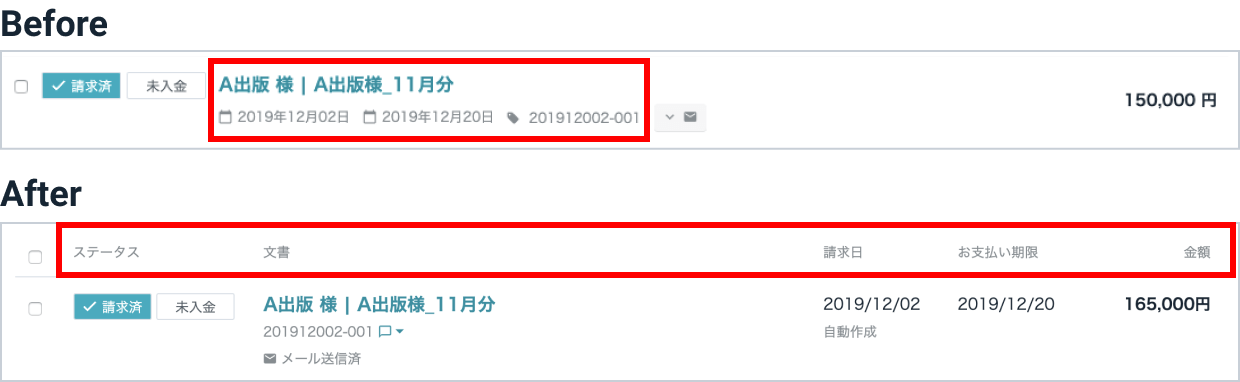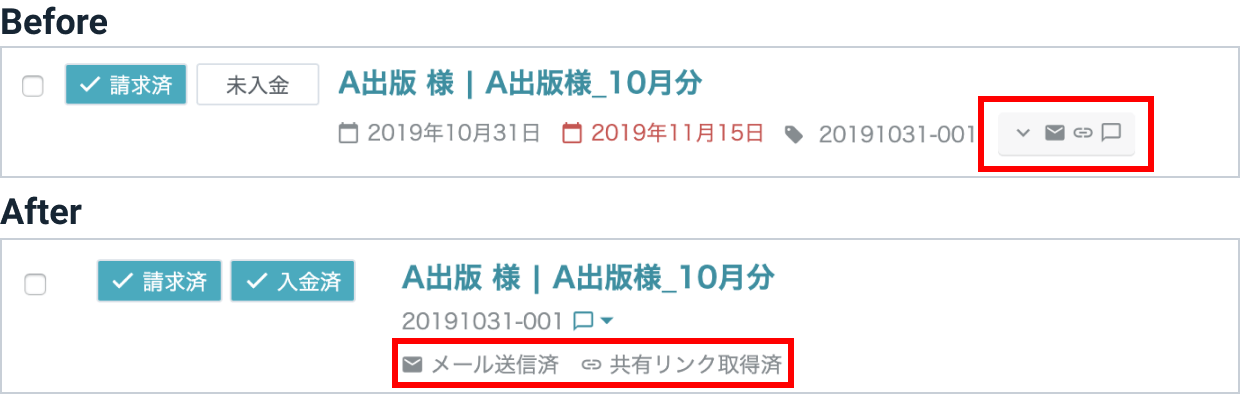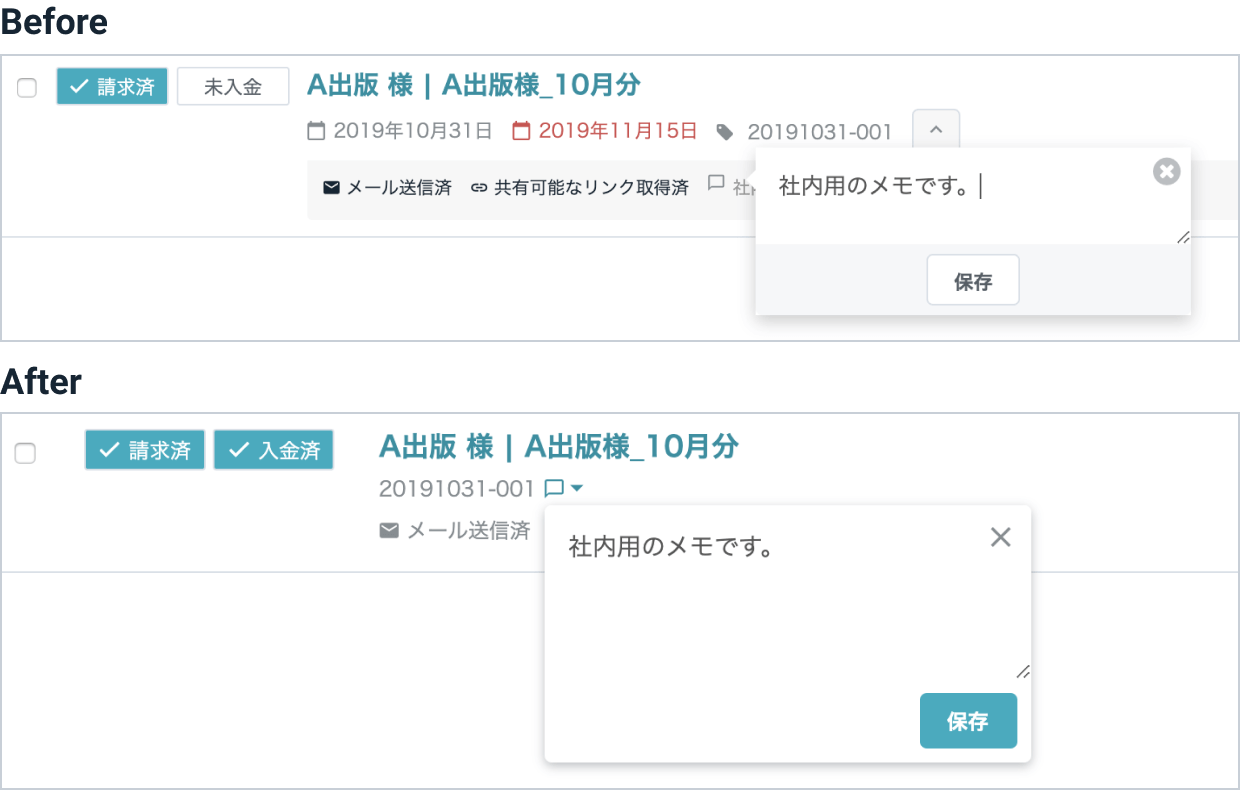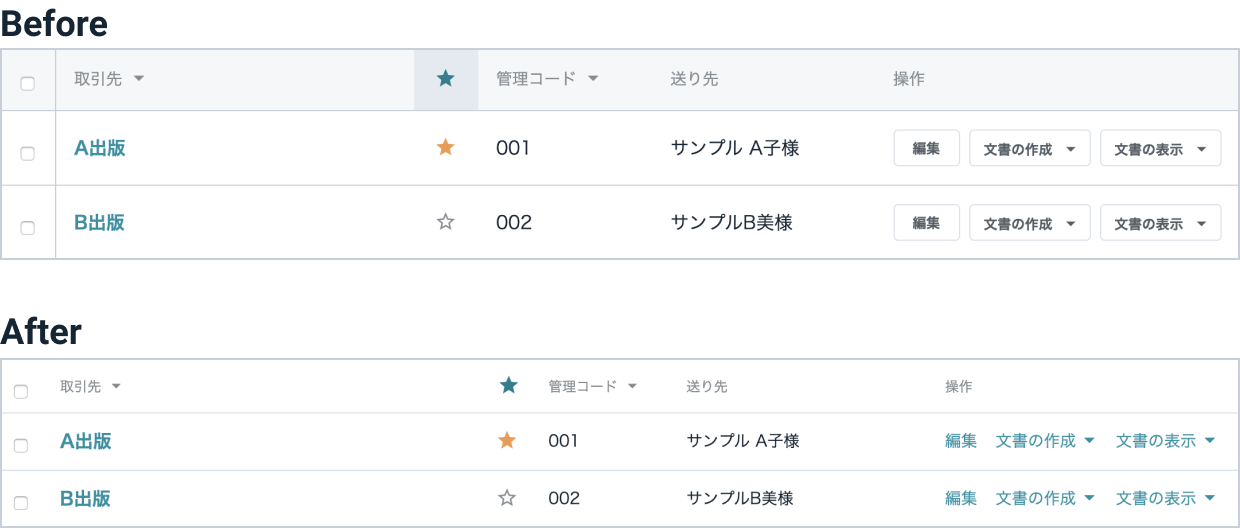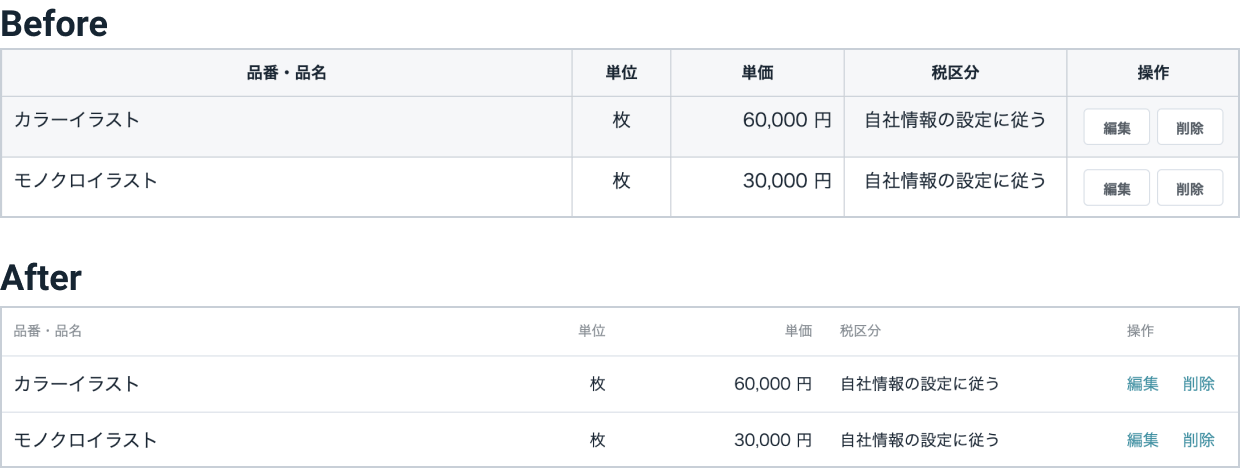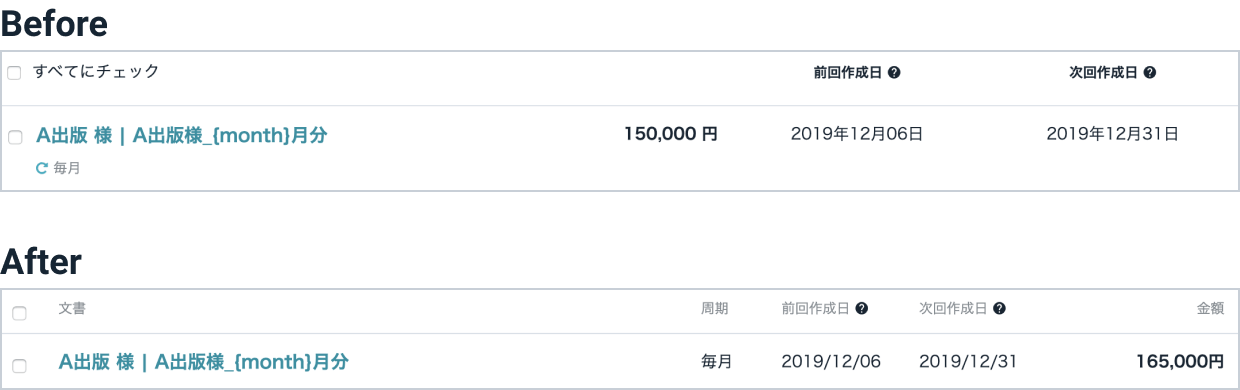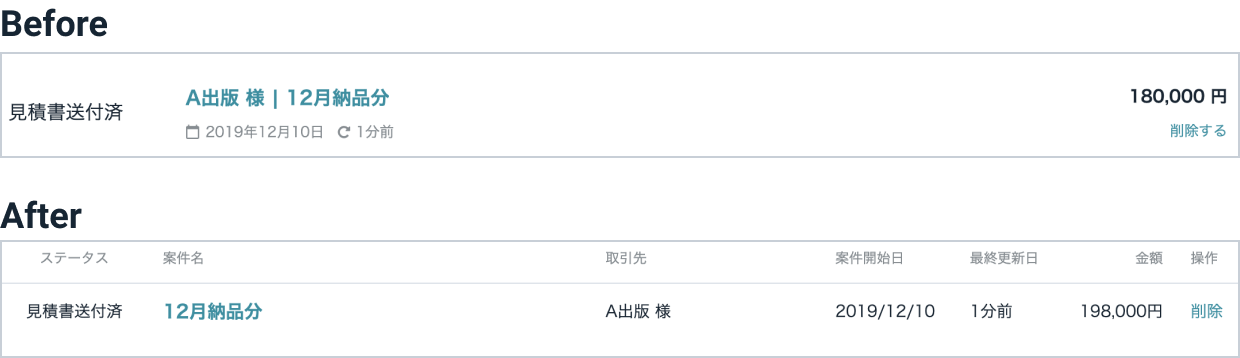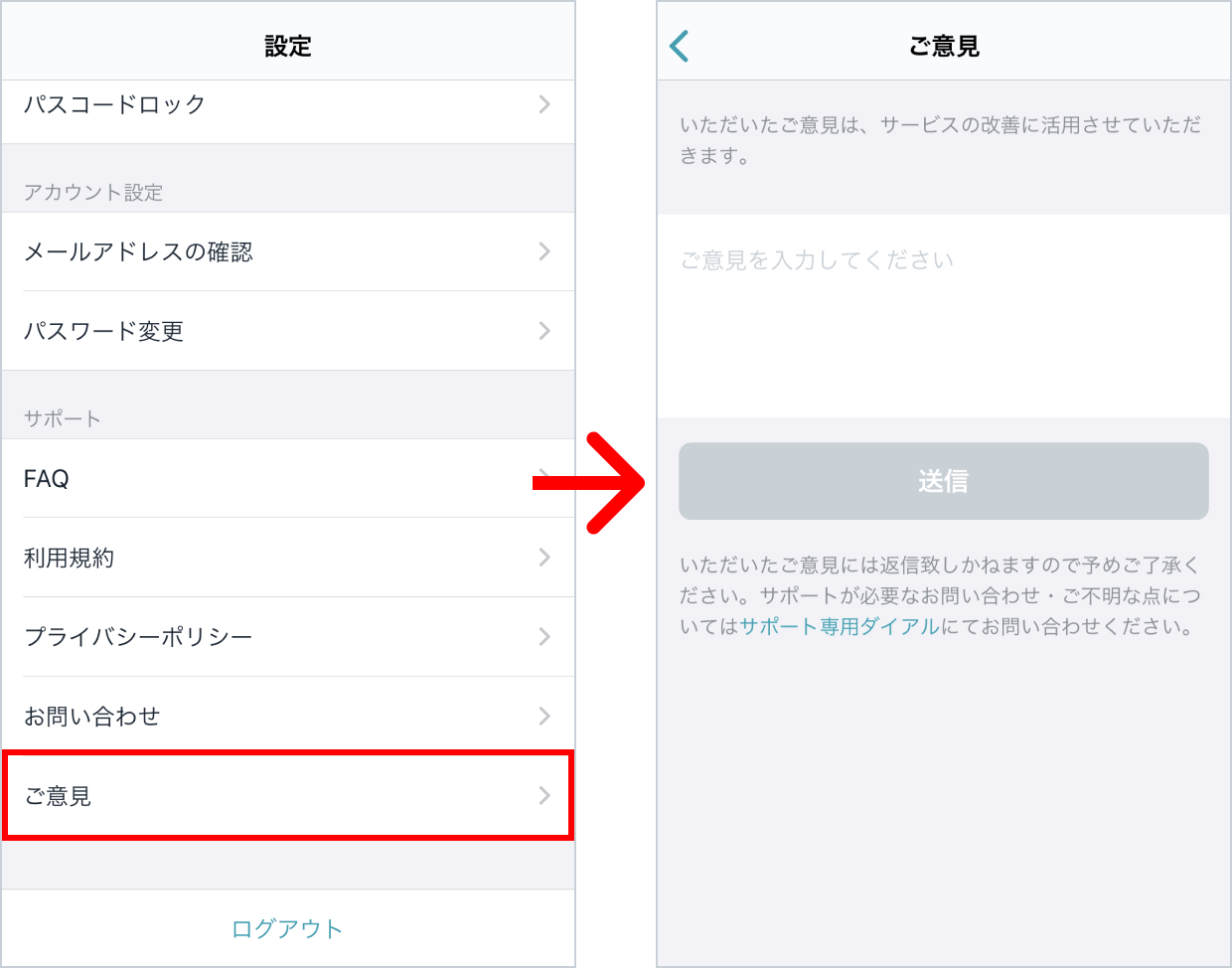Misoca Androidアプリ 新機能のお知らせです。
先日Web版/iPhone版に追加された、取引先情報に送り先を追加する機能がAndroidアプリにも追加されました。
Web版の機能紹介記事はこちら
取引先に、複数の部署・担当者を登録できるようになりました
iPhone版の機能紹介記事はこちら
iPhoneアプリでひとつの取引先に複数の送り先を登録できるようになりました
Web版/iPhone版同様、Androidアプリでもひとつの取引先に複数の送り先情報を登録できます。
それに伴い、取引先詳細画面が変更になり、取引先情報だけでなく、登録されている送り先情報も確認することができます。
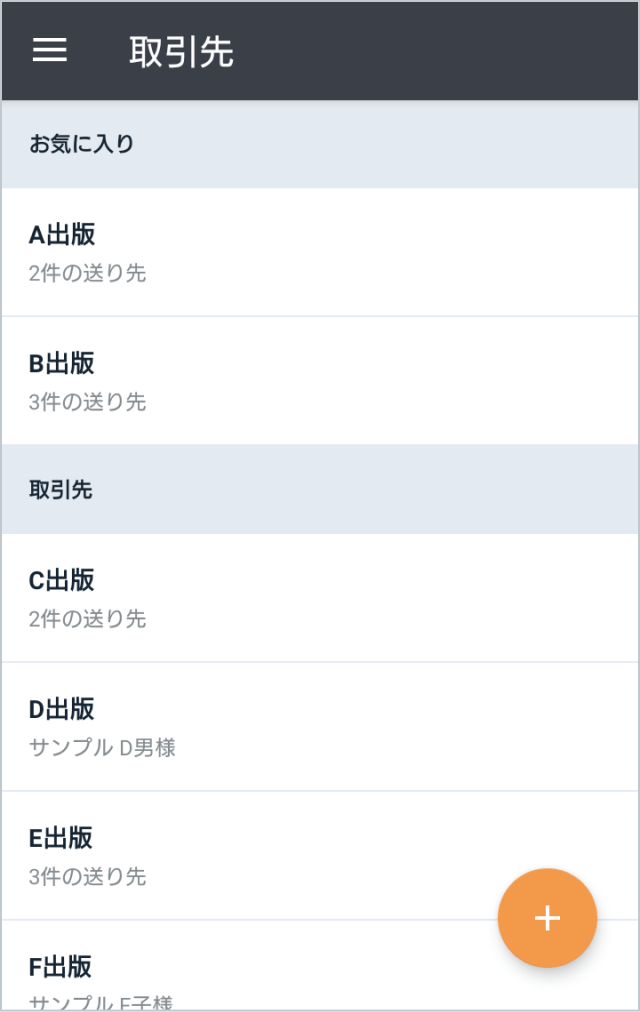
取引先画面から送り先を登録する
取引先詳細画面の「+送り先を追加」から送り先を登録できます。
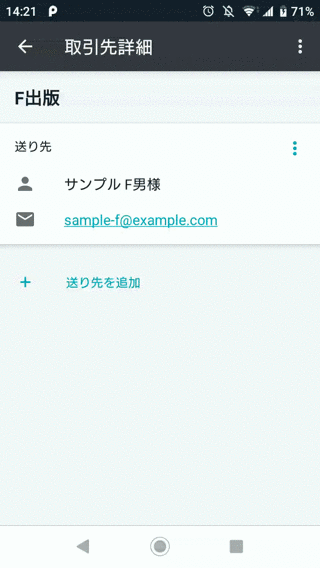
文書作成時に既存の取引先に送り先を登録する
取引先選択の時に右下の+アイコンから「取引先に送り先を追加」をタップします。
送り先新規登録画面が表示され、登録を行うと、その送り先で文書を作成できます。
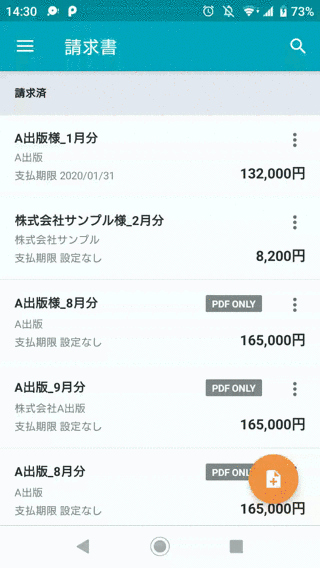
文書詳細画面では取引先と送り先が表示されます。
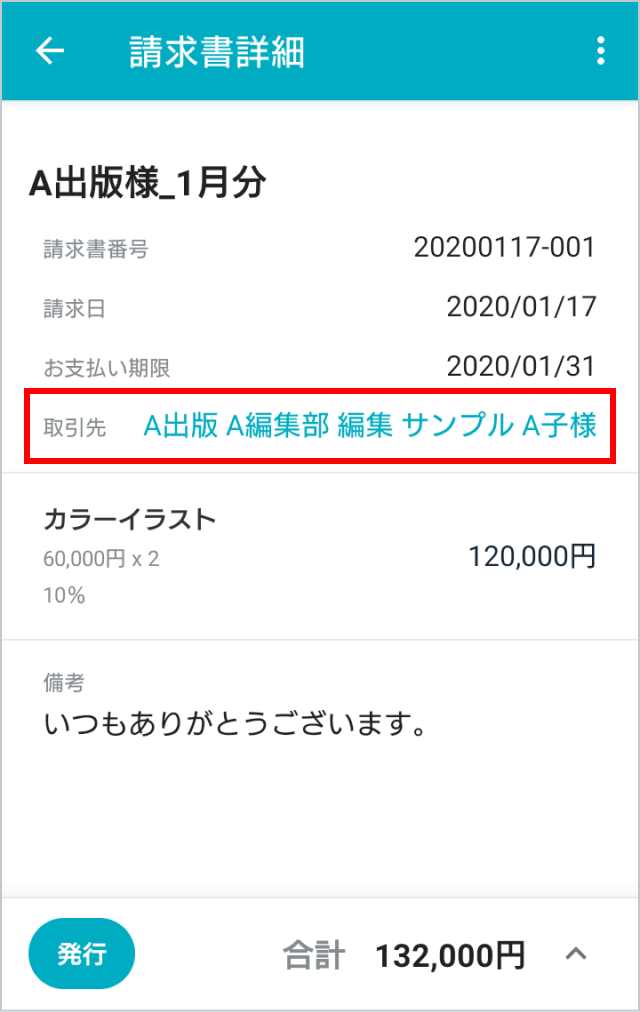
また、今回のアップデートと合わせて設定画面のレイアウトも変更になっています。
今までは各設定項目ごとに画面が分かれていましたが、今回のアップデートにより設定項目が一覧で確認できるようになりました。
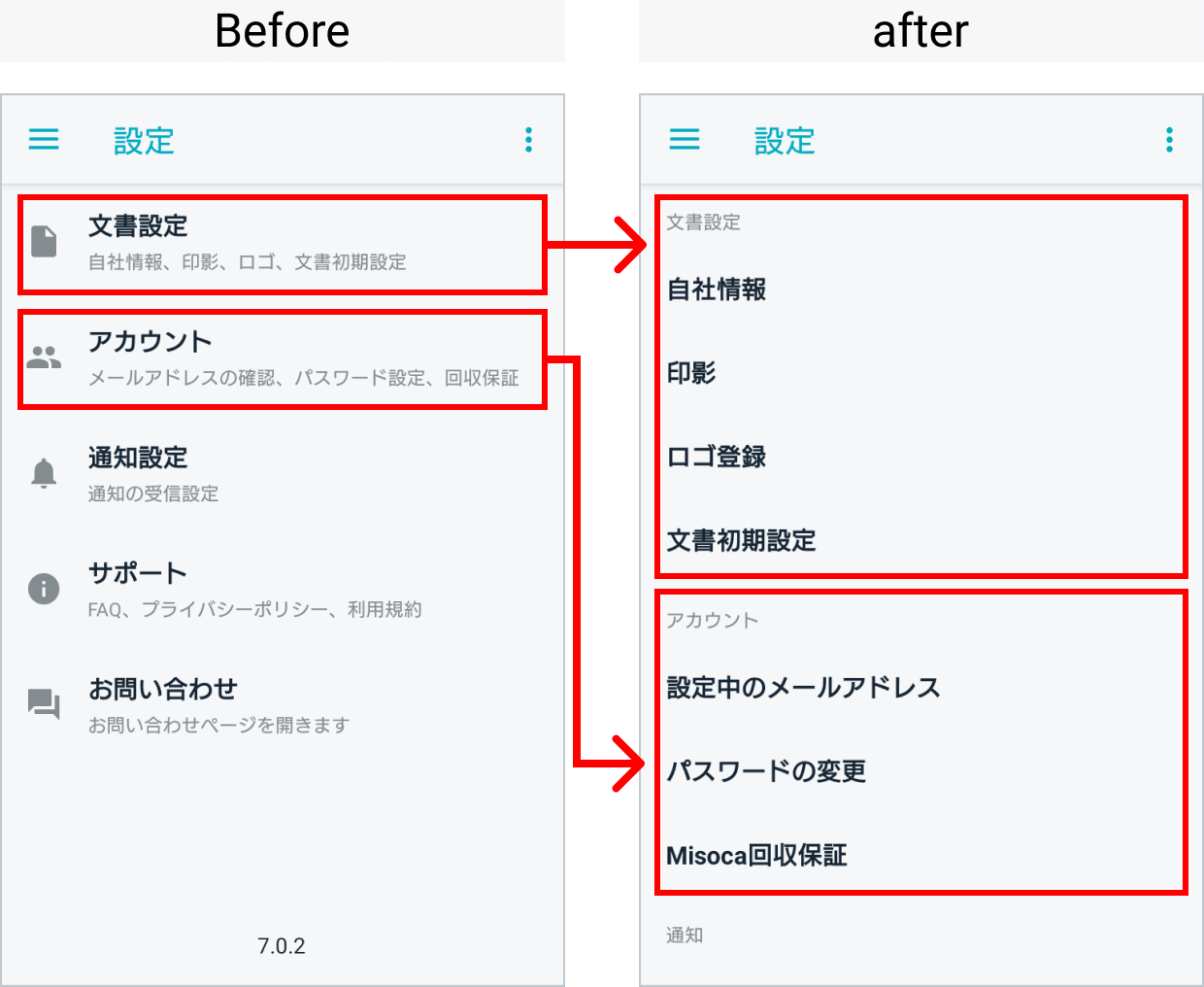
いかがでしょうか?
ますます便利になったMisoca Androidアプリ をぜひお試しください。
![]()